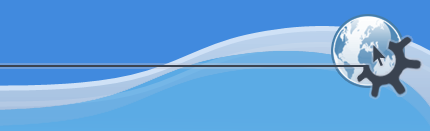

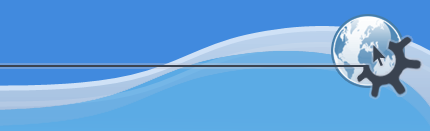

Автозавершение позволяет набрать первые несколько букв часто используемого слова (обычно технического или специфичного для профессии), и KWord завершит набор за вас. Это часто очень полезно когда вы используете длинные технические термины.
Ничего не может быть проще использования автозавершения. Просто наберите первые несколько букв слова и, если хотите чтобы KWord завершил его, нажмите Ctrl-E. KWord просмотрит список слов автозавершения и, если найдётся слово, которое начинается с этих букв он завершит ввод остальной части слова.
Для каждого пользователя KWord хранит отдельный список слов, используемых для автозавершения.
Добавлять слова в этот список можно одним из двух способов:
Чтобы настроить автозавершение, выберите -> из строки меню. Это вызовет диалог.
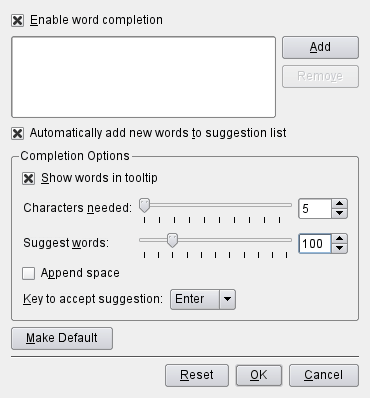
Первый флажок называется Включить автозавершение и используется для включения и выключения автозавершения.
Второй флажок называется Автоматически добавлять слова в список автозавершения и добавляет любое слово равное или более длинное чем Минимальная длина слова в список предлагаемых автозавершением слов.
Большой список в центре диалога содержит текущий список слов предлагаемых для автозавершения.
Не все слова, указанные в этом списке, будут сразу использоваться автозавершением при добавлении их в этом диалоге.
Слово не является частью автозавершения пока список не будет сохранён на диск. До этого момента KWord будет использовать старый список.
Возможно некоторые слова из списка автозавершения ещё не были сохранены.
Для добавления нового слова в список автозавершения нажмите на кнопку .
Чтобы удалить слово из списка автозавершения выделите слово и нажмите .
Чтобы сохранить текущий список на диск и позволить KWord использовать его, нажмите .
Используйте поле ввода со счётчиком и ползунок Минимальная длина слова чтобы KWord автоматически не добавлял короткие слова в список автозавершения. Можно выбрать любое значение в диапазоне от 5 до 100.
Поле ввода со счётчиком и ползунок Максимальное количество слов автозавершения устанавливает количество слов в списке автозавершения. Эта опция наиболее полезна когда включено Автоматически добавлять слова в список автозавершения. Эта опция не позволяет списку стать слишком громоздким. Можно выбрать любое значение от 1 до 500.
Если установлен флажок Добавить пробел, то KWord добавляет пробел в конце слова после автозавершения, это значит что нет необходимости набирать пробел вручную перед следующим словом.
Нажмите чтобы сохранить изменения. Нажмите чтобы отменить все изменения.